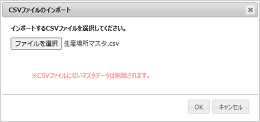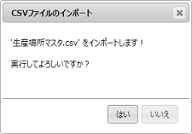生産場所マスタ画面
![]() 概要
概要
ラインや設備等の生産場所に関するマスタデータを入力・編集する画面です。
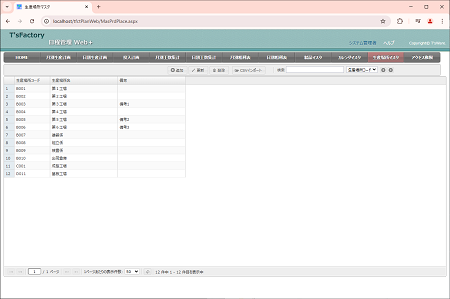
![]() 操作手順
操作手順
この画面では、次の3つのデータを入力あるいは編集します。"生産場所"といっても、工場やライン、ショップ、班、設備など、さまざまな分け方があります。生産計画をどのように分類して作成するかによって、その分け方を決めてください。本アプリケーションでは、この生産場所別に、まったく別のものとして生産計画を作成したり、日別展開処理を行ったりします。
- 生産場所コード
生産場所を特定するための一意のコードを入力します。アルファベット、数字など、10文字までのコードを入力することができます。同じコードを複数入力することはできません。他の生産場所と同じコードを入力すると、警告メッセージが表示されます。
- 生産場所名
その生産場所の名称を入力します。アルファベット、数字、漢字など、30文字まで名称を入力することができます。
- 備考
その生産場所に関する備考を、64文字までの任意の文字で入力します。
この画面では、一覧表示されているデータ上を検索し、該当する欄をハイライト表示させたり、フォーカス移動させたりすることができます。
- 一覧表のすぐ上にある「検索」欄に任意の検索キーワードを入力してください。ただちに該当する欄のその文字部分がハイライト表示されます。1文字入力していくたびに絞り込むこともできます。
- 検索する列はその右のドロップダウンリストから選択できます。
- さらにその右の矢印ボタンを押すことで、フォーカスを前や次へと順次移動させることができます。
![]() 各ボタンの機能
各ボタンの機能
| 追加 | 新規のデータを追加します。このボタンをクリックすると下図のような画面が表示されますので、任意のデータを入力したあと、[追加]ボタンをクリックしてください。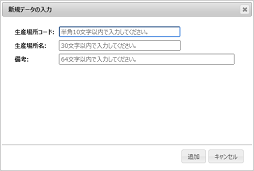 |
|---|---|
| 更新 | 一覧表上で現在選択されている行のデータを更新します。このボタンをクリックすると下図のような画面が表示されますので、任意のデータを編集したあと、[更新]ボタンをクリックしてください。 ※ここでは「生産場所コード」は変更できません。 |
| 削除 | 一覧表上で現在選択されている行のデータを削除します。このボタンをクリックすると確認メッセージが表示されますので、削除してよければそのまま[はい]ボタンをクリックしてください。 ※行選択においては、CtrlキーやShiftキーを押しながら任意の行をクリックすることで、複数行をまとめて選択することもできます。 |
| CSVインポート | ローカルに用意してあるCSVファイルをアップロードして、既存の生産場所マスタデータをCSVファイルの内容で置き換えます(注:CSVファイルにない既存のデータは削除されます)。
※インポート可能な「生産場所マスタ」のCSVファイルのサンプルを下記よりダウンロードできます。これを参考に実際のデータを書き込んでアップロードしてみてください。 |